Οποιοσδήποτε υπολογιστής – είτε είναι ένα υπερ-τροφοδοτούμενο Mac Pro είτε το λεπτότερο MacBook με παθητική ψύξη – αποδίδει θερμότητα κατά τη διάρκεια της εργασίας και δεν μπορείτε να ξεφύγετε από αυτό. Αυτό είναι φυσιολογικό, εφόσον η θερμοκρασία είναι εντός αποδεκτών ορίων. Αλλά, αν ακούσετε το θόρυβο ενός ψυγείου που τρέχει με πλήρες γκάζι, και τα χέρια αρχίζουν να καίγουν το θερμανθέν περίβλημα, ήρθε η ώρα να κάνουμε κάτι.
Η υπερθέρμανση καταρχήν εξαρτάται από τους φορητούς υπολογιστές (λόγω της φορητότητάς του), αλλά και από μονοπώλια και σταθερούς υπολογιστές, δεν είναι εξωπραγματικός. Έτσι, η συμβουλή μας θα είναι χρήσιμη σε όλους χωρίς εξαίρεση makovodam.
Γιατί το Mac είναι υπερθέρμανσης
Πριν αρχίσουμε να αντιμετωπίζουμε την υπερθέρμανση, πρέπει να κατανοήσουμε την ουσία της. Οι λόγοι για την αυξημένη θερμότητα μπορεί να είναι διαφορετικοί, αλλά στην περίπτωση των υπολογιστών της Apple, είναι συνήθως θέμα πολύ στενής τοποθέτησης των εσωτερικών εξαρτημάτων λόγω της συμπαγούς και ελαφριάς των συσκευών. Παρά την αυξανόμενη ενεργειακή απόδοση κάθε χρόνο, όταν ένας μεγάλος αριθμός εξαρτημάτων βρίσκονται σε ένα μικρό κτίριο, η απελευθέρωση θερμότητας αναπόφευκτα αυξάνεται. Αν δεν δίνετε προσοχή στην υψηλή θερμοκρασία, αυτό θα επηρεάσει τη διάρκεια ζωής της μπαταρίας με την πάροδο του χρόνου και μπορεί επίσης να οδηγήσει στην καταστροφή άλλων εξαρτημάτων, για παράδειγμα, ενός τσιπ βίντεο.
Πώς να αποφύγετε την υπερθέρμανση
Ελέγξτε τις εφαρμογές έντασης πόρων
Οι εφαρμογές που χρησιμοποιούν ανελέητα τους πόρους Mac είναι μία από τις πιο σημαντικές αιτίες της υπερθέρμανσης. Μερικές φορές, οι εφαρμογές αιωρούνται ή συντρίβονται, φορτώνουν τον επεξεργαστή στο μέγιστο και ως αποτέλεσμα προκαλούν αυξημένη παραγωγή θερμότητας. Μπορείτε να βρείτε εφαρμογές εντατικής και αποδοτικής χρήσης μέσω του συστήματος παρακολούθησης: όλες οι διαδικασίες που καταναλώνουν περισσότερο από το 70% της ισχύος του επεξεργαστή είναι “λυπημένες”. Εάν αυτό δεν είναι το κύριο εργαλείο με το οποίο εργάζεστε αυτήν την περίοδο, για παράδειγμα, το Final Cut Pro, το οποίο υπολογίζει το έργο, είναι καλύτερο να ολοκληρώσετε τη διαδικασία. Και οι πόροι θα ελευθερωθούν και ο Mac δεν θα ζεσταθεί έτσι.
Ελέγξτε τη θερμοκρασία
Η παρακολούθηση της θερμοκρασίας είναι πολύ σημαντική αν δεν είστε η πρώτη φορά που θα δώσετε προσοχή στο βρυχηθμό των ψυγείων και θα κάψετε τα γόνατά σας με ένα “καυτό” περίβλημα αλουμινίου. Μπορείτε να πλοηγηθείτε με αυτά τα χαρακτηριστικά (ταχύτητα ψυγείου και θερμότητα του σώματος), αλλά είναι καλύτερο να χρησιμοποιήσετε ένα ειδικό εργαλείο παρακολούθησης.
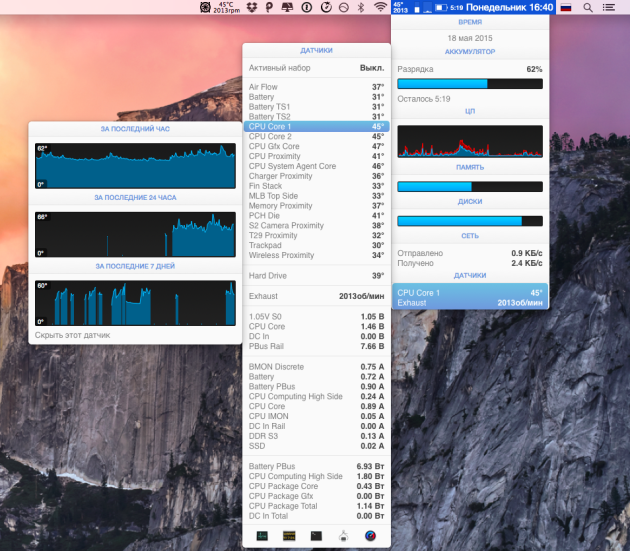
Ένα από τα καλύτερα βοηθητικά προγράμματα είναι τα iStat Menus 5. Παρέχει την πιο λεπτομερή παρακολούθηση όλων των παραμέτρων του συστήματος, συμπεριλαμβανομένης της θερμοκρασίας από όλους τους εγκατεστημένους αισθητήρες. Επιπλέον, με τη βοήθειά του μπορείτε να προσαρμόσετε την ταχύτητα των ψυκτών, καθώς και να μάθετε ποιες εφαρμογές φορτώνουν τον επεξεργαστή.
Τοποθετήστε το Mac σε σκληρή επιφάνεια
Banal, φαίνεται, συμβουλές, που πολλοί παραμελούν. Εργασία στο κρεβάτι ή με επικάλυψη με μαλακά μαξιλάρια στον καναπέ, θα έχετε σχεδόν σίγουρα το αποτέλεσμα της αύξησης της θέρμανσης ανάλογα με την ένταση της εργασίας. Αυτό οφείλεται στο γεγονός ότι τα ανοίγματα εξαερισμού είναι μπλοκαρισμένα και η φυσική κυκλοφορία αέρα γύρω από την θήκη Mac σπάσει, η οποία είναι επίσης ένα μεγάλο πρόσθετο ψυγείο που απορροφά τη θερμότητα.
Επομένως, εάν δεν μπορείτε να εργαστείτε σε ένα τραπέζι, προσπαθήστε να εγκαταστήσετε τον υπολογιστή σε σκληρές επιφάνειες. Στο κρεβάτι, μπορείτε να χρησιμοποιήσετε ένα ειδικό περίπτερο, τραπέζι ή απλά ένα μεγάλο βιβλίο, τοποθετημένο στο μαξιλάρι.
Αποφύγετε πηγές θερμότητας και ανεπαρκή εξαερισμό
Η προηγούμενη συμβουλή αφορούσε τους ιδιοκτήτες του MacBook, και αυτό απευθύνεται στους ιδιοκτήτες του iMac και του Mac Pro. Μερικοί χρήστες δεν δίνουν σημασία στη σωστή θέση των επιτραπέζιων υπολογιστών τους, αλλά μάταια. Για παράδειγμα, το iMac δεν πρέπει να τραβηχτεί κοντά στον τοίχο, αφού ο φυσικός αερισμός είναι μειωμένος. Το Mac Pro δεν πρέπει να κρύβεται κάτω από ένα τραπέζι ή σε σφιχτά ράφια. Δεν χρειάζεται να τοποθετείτε υπολογιστές κοντά σε θερμαντικά σώματα, τζάκι και οποιαδήποτε άλλη πηγή θερμότητας. Επιπλέον, δεν συνιστάται η χρήση του Mac σε δωμάτια με θερμοκρασία άνω των 35 ° C.
Μην ξεχάσετε την πρόληψη
Ανεξάρτητα από το πόσο καθαρό το δωμάτιο ή το γραφείο σας, εξακολουθούν να έχουν σκόνη που συσσωρεύεται στο σύστημα ψύξης του Mac. Επομένως, είναι πολύ σημαντικό να καθαρίζετε τακτικά τη σκόνη – ειδικά εάν εργάζεστε συχνά εν κινήσει – και να αντικαταστήσετε τη θερμική πάστα. Αν δεν το κάνετε αυτό, με την πάροδο του χρόνου, η σκόνη θα σκοράρει κενό καλοριφέρ θερμικό περιβάλλον (ακόμη και τους αεραγωγούς), και το Mac σας θα μετατραπεί σε ένα θορυβώδες σόμπα ότι τίποτα καλό ούτε για σένα, ούτε να αποδειχθεί ότι γι ‘αυτόν.
Καθαρίστε τη σκόνη στις οπές εξαερισμού με μια μαλακή βούρτσα ή ηλεκτρική σκούπα, μειώνοντας στο παρελθόν την ταχύτητα του στο ελάχιστο. Περίπου μία φορά το χρόνο, ο Mac σας δεν θα αποτρέψει τον καθαρισμό με αποσυναρμολόγηση ή τουλάχιστον την αφαίρεση του καπακιού.
Μπόνους
«Οι Σοβιετικοί είναι καλοί», θα πείτε, «αλλά όλα είναι ξεκάθαρα μαζί τους». Τι πρέπει να κάνω εάν ο Mac μου θερμαίνει κατά την εκτέλεση εργασιών; Πώς να μειώσετε τη θερμότητα και τις συνέπειές της σε περίπτωση κανονικών φορτίων;
Μην παραμελείτε την τακτική θέρμανση ακόμα και στους 80-90 ° C. Αυτή είναι μια μη κρίσιμη θερμοκρασία, αλλά αν διατηρηθεί για αρκετές εβδομάδες και περισσότερο, υπάρχει πιθανότητα αρνητικών συνεπειών. Θα δώσω ένα παράδειγμα από τη δική μου εμπειρία. Στο παλιό μου MacBook Pro, δούλεψα με κείμενο και φωτογραφίες, σπάνια ανεβάζοντας το σε πλήρη. Για 3,5 χρόνια “ειδικά” το φόρτωσα μόνο δύο φορές: κατά τη διάρκεια του πέρασμα του Diablo III και όταν έβαλα το συσσωρευμένο οικογενειακό βίντεο στο FCP (και τις δύο φορές τα βράδια για αρκετές εβδομάδες). Φαίνεται ότι δεν είναι τόσο μεγάλο φορτίο, αλλά δύο χρόνια αργότερα αυτό το ατύχημα της βιντεοκασέτας. Στο νέο MacBook Air, δεν το κάνω πια, αλλά το κάνω διαφορετικά.
Υπολογιστές Η Apple εργάζεται με έμφαση στην άνεση χρήσης, έτσι ώστε το σύστημα ψύξης να αρχίζει να λειτουργεί ενεργά όταν φτάνει ήδη σε σχετικά υψηλές θερμοκρασίες. Συνήθως, οι ψύκτες δεν ακούγονται καθόλου μέχρι τους 70-75 ° C, και μόνο τότε αρχίζουν να χαλαρώνουν. Μπορείτε να αλλάξετε αυτή τη συμπεριφορά του συστήματος με τη βοήθεια της άριστης δωρεάν εφαρμογής Fan Control Mac.
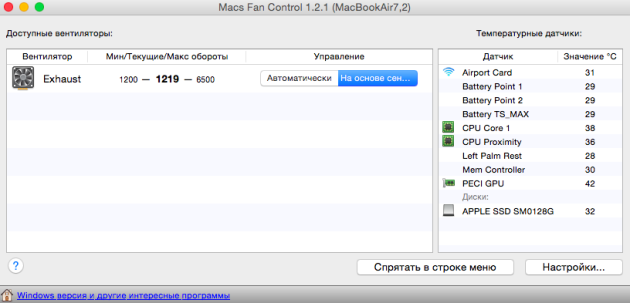
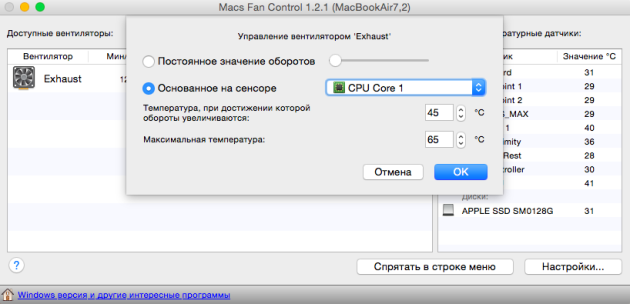
Απλά πρέπει να επιλέξετε τον σωστό ανεμιστήρα (αν έχετε περισσότερα από ένα) και να αλλάξετε τη λειτουργία του ελέγχου κάνοντας κλικ στο κουμπί “Με βάση τον αισθητήρα”. Στη συνέχεια, επιλέξτε την επιλογή “Με βάση τον αισθητήρα” και επιλέξτε το πιο hot component (Έχω πυρήνα CPU, επειδή τα γραφικά είναι ενσωματωμένα). Απομένει να ρυθμίσετε τη μέγιστη θερμοκρασία και τη θερμοκρασία στην οποία αρχίζει να αυξάνεται ο ψυκτήρας. Έχω 65 και 45 ° C, αντίστοιχα. Το βοηθητικό πρόγραμμα μπορεί να προστεθεί στο autorun όταν ξεκινήσει το σύστημα και να ξεχάσει καθόλου τα προβλήματα υπερθέρμανσης.
Ακολουθώντας τις παραπάνω συμβουλές, είστε σίγουροι ότι θα μειώσετε τη θερμοκρασία του Mac σας, η οποία με τη σειρά του θα σας επιτρέψει να μην ανησυχείτε για υπερθέρμανση. Κατά κανόνα, αρκεί απλή κοινή λογική και περιοδικός έλεγχος. Εάν οι περιγραφόμενες συστάσεις δεν σας βοηθήσουν και το Mac συνεχίζει να βρυχάται και ζεσταίνεται σαν σόμπα, μην σφίγγετε και επικοινωνείτε με το κέντρο σέρβις.
